-
trustedinstaller,小编告诉你怎么修改TrustedInstaller权限
- 2018-06-04 18:51:43 来源:windows10系统之家 作者:爱win10
很多用户在清理系统内存的时候发现有些文件无法删除,系统提示需要trustedinstaller权限才内进行删除,原因就是操作系统有更高的管理权限,那就是未被激活的TrustedInstaller管理权限。这该怎么办呢?下面,小编跟大家讲解修改TrustedInstaller权限的方法。
在电脑中,存在一个虚拟账户,即TrustedInstaller,有时需要对C盘一些系统文件/文件夹进行修改,或删除,就弹出“你需要TrustedInstaller提供的权限才能修改此文件”。怎么办?下面,小编跟大家介绍修改TrustedInstaller权限的方法。
怎么修改TrustedInstaller权限
右击需要修改的文件,点击:属性。
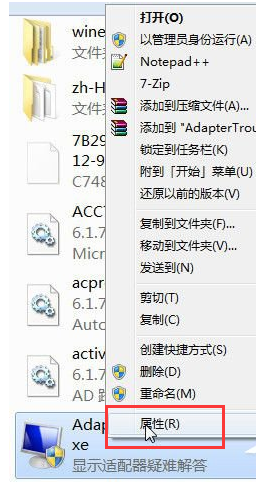
更改文件系统软件图解1
切换到“安全”选项卡,点击“高级”按钮。
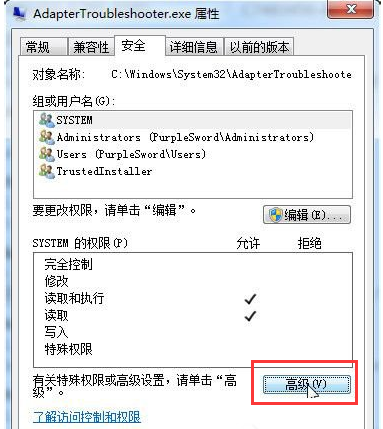
修改权限系统软件图解2
切换到“所有者”选项卡。
一般情况下默认所有者为TrustedInstaller(没有影响),单击“编辑”按钮。
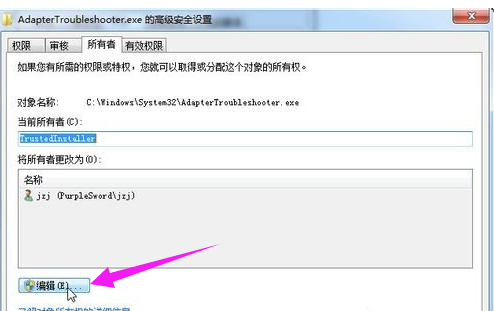
修改权限系统软件图解3
弹出的窗口中选择当前计算机的登陆用户名,点击确定。

权限系统软件图解4
如果弹出提示窗口,直接点确定。
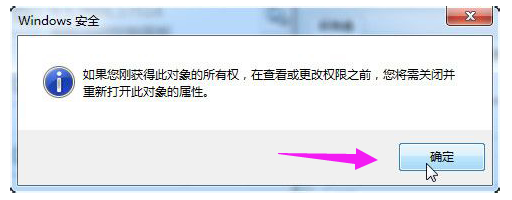
权限系统软件图解5
后面的窗口都点击确定。
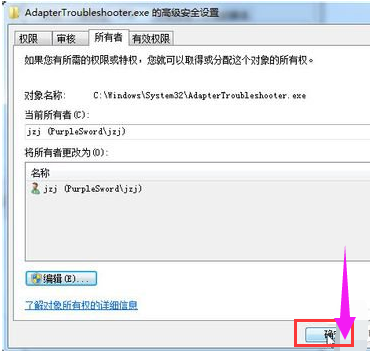
权限系统软件图解6
再次右击该文件,属性,安全,编辑。
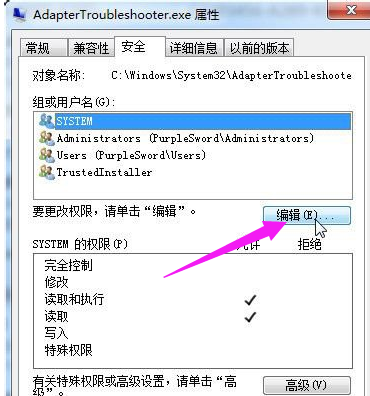
修改权限系统软件图解7
选择当前用户名,勾选“允许”下的完全控制,然后点击确定。
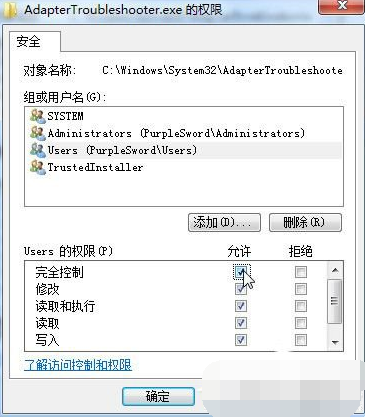
更改文件系统软件图解8
如果出现此窗口,点击确定。
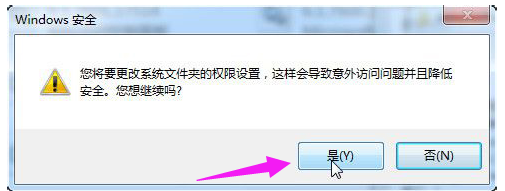
删除文件系统软件图解9
点击确定关闭前面打开的几个窗口,这时就可以自由修改或删除此文件/文件夹了。
以上就是修改TrustedInstaller权限的技巧。
猜您喜欢
- 电脑密码设置的方法2020-07-18
- win10 64位纯净版系统之家下载..2016-11-18
- 桌面记事本,小编告诉你怎么在桌面添加..2018-07-13
- XP最好的一键重装系统推荐2017-03-02
- Appdata,小编告诉你Appdata是什么文件..2018-06-29
- 目前可用的免费驱动工具都有哪些..2020-11-26
相关推荐
- 电脑怎么关uefi安全引导 2016-10-03
- 详解windows732位旗舰安装教程.. 2016-10-16
- Win8系统怎么使用应用通知功能来管理.. 2015-05-29
- 远程桌面连接mac,小编告诉你苹果mac如.. 2018-01-10
- 电脑公司ghosT WIN7 2016 64旗舰版最.. 2016-12-17
- Win8系统格式化C盘的命令 2015-12-16





 系统之家一键重装
系统之家一键重装
 小白重装win10
小白重装win10
 Kalkules v1.9.3.22 中文绿色单文件版(多功能计算器)
Kalkules v1.9.3.22 中文绿色单文件版(多功能计算器) 电脑公司 ghost win10 32位升级专业版 v2023.04
电脑公司 ghost win10 32位升级专业版 v2023.04 雨林木风Win10专业版32位系统下载v1903
雨林木风Win10专业版32位系统下载v1903 系统之家win10系统下载32位专业版v201808
系统之家win10系统下载32位专业版v201808 雨林木风win10系统下载64位专业版v201801
雨林木风win10系统下载64位专业版v201801 雨林木风ghost win7 64位旗舰版V201411最新版
雨林木风ghost win7 64位旗舰版V201411最新版 雨林木风Ghos
雨林木风Ghos 完美去旺旺界
完美去旺旺界 萝卜家园_Gho
萝卜家园_Gho 萝卜家园win8
萝卜家园win8 新萝卜家园gh
新萝卜家园gh 深度技术Ghos
深度技术Ghos 技术员联盟 g
技术员联盟 g 糖果游戏浏览
糖果游戏浏览 萝卜家园Ghos
萝卜家园Ghos 深度技术2014
深度技术2014 粤公网安备 44130202001061号
粤公网安备 44130202001061号